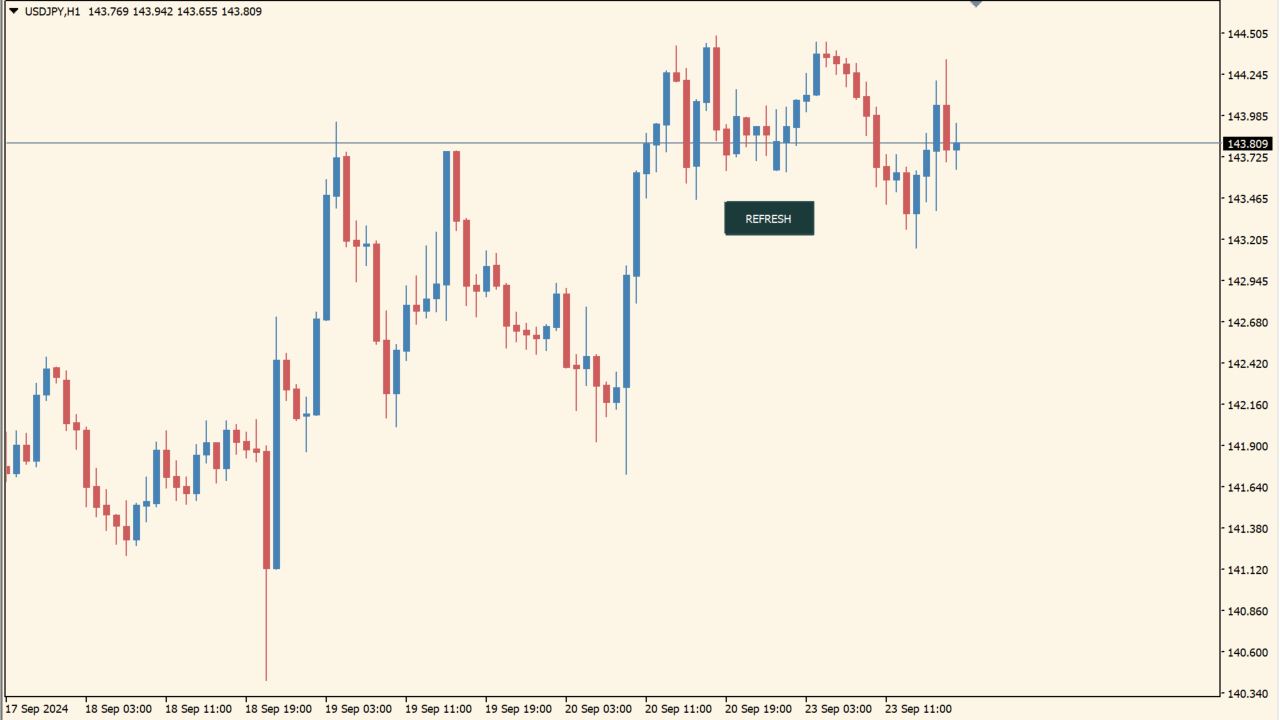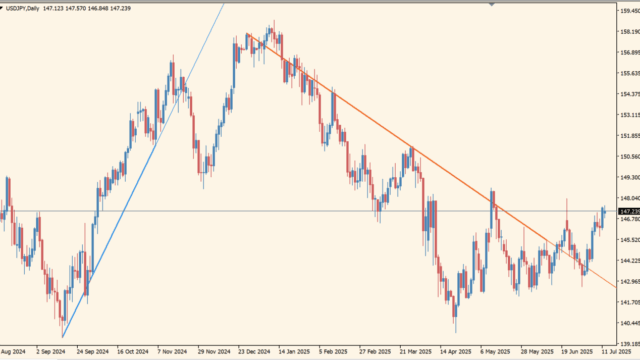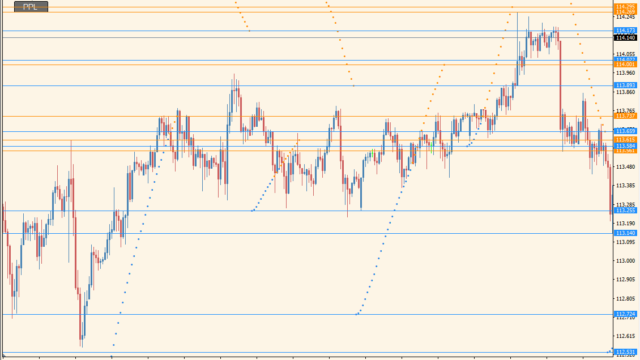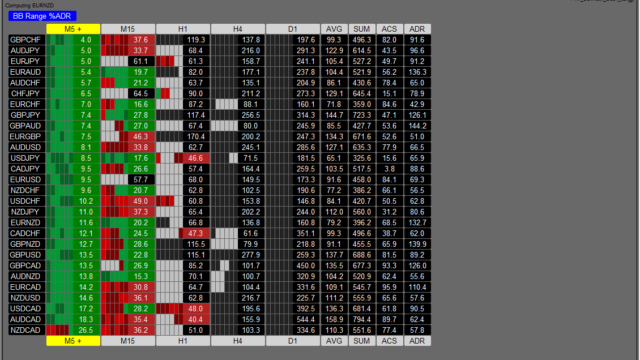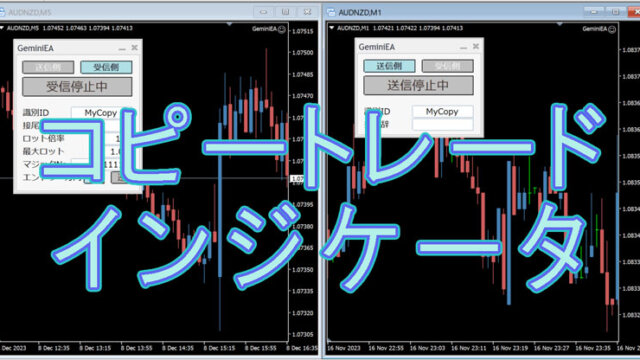サインなし チャート操作補助系
ファイル形式 .ex4
チャート上に表示されたボタンをクリックすると、表示をリフレッシュ(更新)してくれるインジケーターです。
RefreshChartButtonインジケーターの利用方法
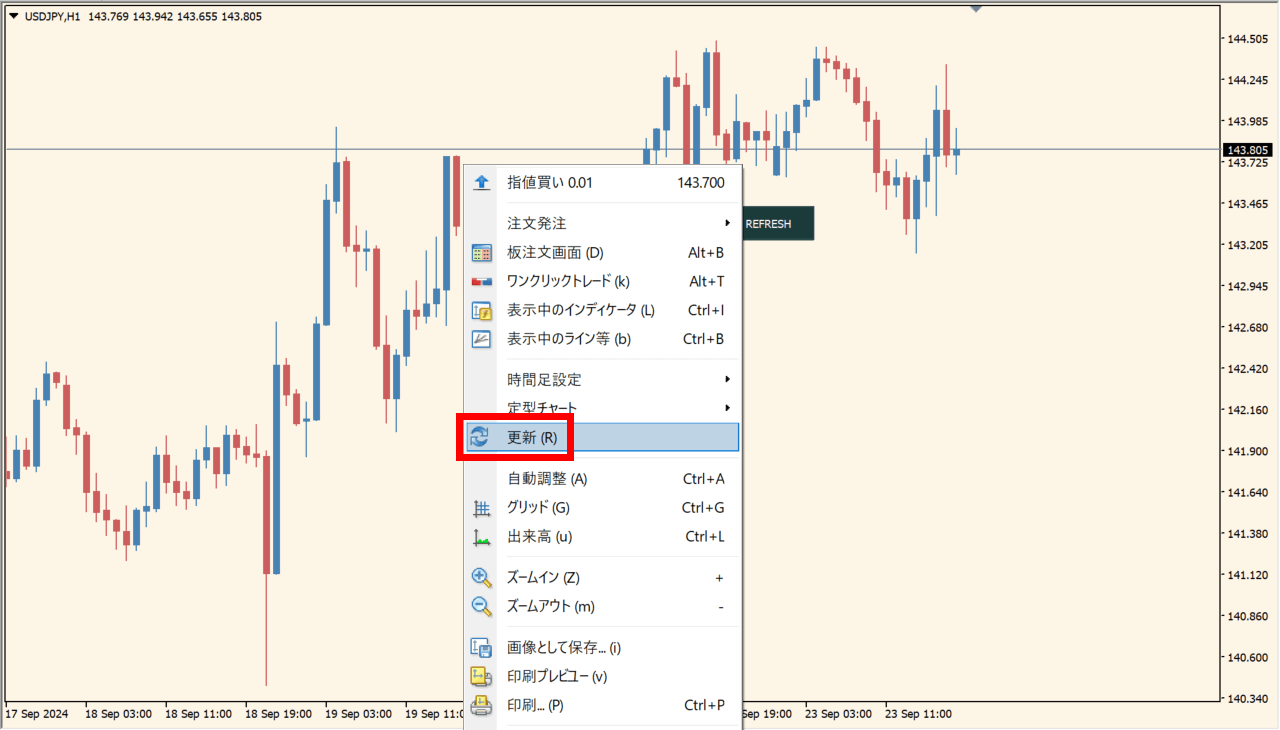 通常は右クリックで表示される『更新(R)』で更新をおこないます
通常は右クリックで表示される『更新(R)』で更新をおこないます
 ボタンの位置はこのように邪魔にならないところに配置も可能です
ボタンの位置はこのように邪魔にならないところに配置も可能です
RefreshChartButtonはチャートをリフレッシュを行ってくれますが、通常は時間足や通貨ペアを変えた時に合わせてリフレッシュしてくれますので、使用頻度は低いかと思います。
ただし、一部のインジケーターはチャートをリフレッシュしないと最新のラインやサインが表示されないことがありますので、こまめに更新ボタンを押す必要がある方には良いかもしれません。
また、新規でいくつかサインを表示してからボタンを押すと、リペイントするサインツールの場合はサインの位置が変わりますので、リペイントを見つけやすいという意味では便利かもしれません。

MT4のパラメータ設定
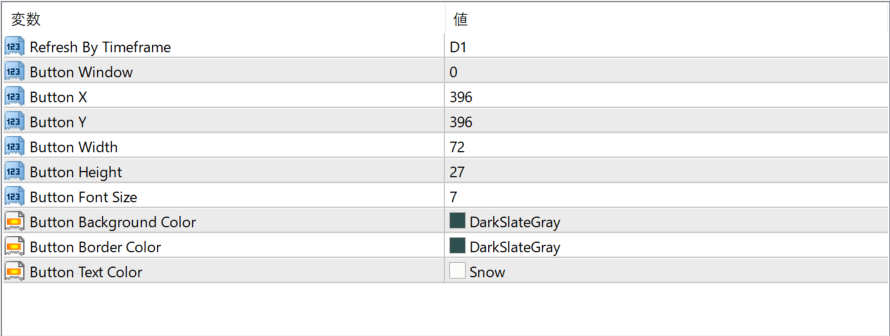
『Refresh By Timeframe』、『Button Window』のパラメータはいまいちよくわかりません。
『Button X』『Button Y』でボタンの位置が変更可能です。

インジケーターをMT4にインストールする方法
①インジケーターをダウンロードするとzipファイルでPCに保存されますので、そのフォルダを右クリックしてファイルを『展開』しておきます。
②フォルダの中に『mq4ファイル』または『ex4ファイル』がはいっていることを確認します。
③MT4を開いて、画面上部の『ファイル』→『データフォルダを開く』→『MQL4』→『Indicators』フォルダに②のファイルをいれます。(この時必ずフォルダからファイルをだして、ファイル単体でいれてください。)
④MT4を再起動すればMT4のナビゲータウィンドウに追加したインジケーターが表示されているので、チャートに適用すれば完了です。